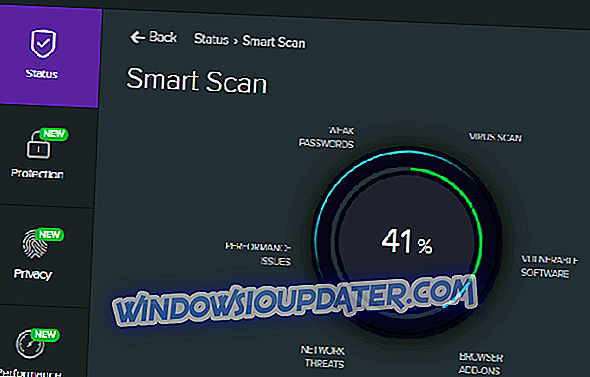Bepaalde Xbox One-fouten kunnen relatief onschuldig zijn, terwijl sommige andere fouten u ervan kunnen weerhouden uw favoriete games te spelen. Gebruikers van Xbox One hebben een foutmelding gerapporteerd in de opsomming van content, waardoor ze geen games zoals Grand Theft Auto V kunnen spelen. Dit kan een lastig probleem zijn, maar er zijn weinig oplossingen die u kunt proberen.
"Fout in inhoudsentelling" op Xbox One, hoe kan dit probleem worden verholpen?
Fix - Xbox One "Fout in inhoudsentelling"
Oplossing 1 - Gebruik de energiebesparende modus
Veel Xbox One-gebruikers gebruiken de Instant-on-optie waarmee ze hun Xbox One snel in de standby-modus kunnen zetten. Deze optie is geweldig als u uw Xbox One snel wilt in- en uitschakelen, maar deze functie kan ervoor zorgen dat er een foutmelding verschijnt in de opsomming van de inhoud . Om dit probleem op te lossen, moet u de Instant-on-modus uitschakelen door deze stappen te volgen:
- Druk op de knop Menu op uw controller.
- Ga naar Instellingen> Stroom & opstarten .
- Selecteer in het gedeelte Energiebeheer de energiemodus en druk op de A- knop op de controller.
- Schakel hem van Instant-aan naar Energiebesparing .
Door over te schakelen naar de energiebesparingsmodus, moet het probleem met het foutbericht voor de inhoudsopgave worden opgelost. Houd er rekening mee dat als je de energiebesparingsmodus gebruikt, je Xbox One iets langzamer wordt ingeschakeld, maar hij gebruikt ook veel minder energie wanneer je hem uitschakelt.
Oplossing 2 - Fabrieksinstellingen van uw console
Volgens gebruikers kun je dit probleem eenvoudig oplossen door een fabrieksreset uit te voeren op je console. Om dit te doen, volg deze stappen:
- Blader naar links op het startscherm om de gids te openen.
- Kies Instellingen> Alle instellingen .
- Selecteer nu Systeem> Console-info & updates .
- Selecteer Reset console .
- Je zou twee opties moeten zien, Alles resetten en verwijderen en Mijn games & apps resetten en behouden . Kies het laatste om beschadigde bestanden te verwijderen en uw console opnieuw in te stellen zonder uw games en apps te beïnvloeden. Houd er rekening mee dat deze optie niet altijd werkt, dus misschien moet u de optie Reset gebruiken en alles verwijderen . Met deze optie worden al je geïnstalleerde games en apps verwijderd, dus je zult ze opnieuw moeten installeren. Als u ervoor kiest om deze optie te gebruiken, raden wij u aan een back-up te maken van al uw belangrijke bestanden.
Nu moet je je Xbox-profiel toevoegen door deze stappen te volgen:
- Blader naar links op het startscherm om de gids te openen.
- Ga op het tabblad Inloggen in en helemaal naar beneden en selecteer de optie Toevoegen en beheren .
- Selecteer Nieuw toevoegen .
- Voer nu de inloggegevens van uw Microsoft-account in.
- Lees Microsoft Serviceovereenkomst en Privacyverklaring en selecteer Ik ga akkoord .
- Volg de instructies op het scherm om aanmeldings- en beveiligingsvoorkeuren te configureren.
Hierna moet u de verbinding met internet verbreken door deze stappen te volgen:
- Open de gids en selecteer Instellingen .
- Kies alle instellingen .
- Selecteer nu Netwerk> Netwerkinstellingen .
- Selecteer Go offline optie.
Nu moet je de game opnieuw installeren en offline spelen zonder updates te downloaden. Sla de game zo snel mogelijk op en maak opnieuw verbinding met internet. U wordt gevraagd of u uw lokale opslag wilt gebruiken of dat u deze kunt opslaan. Kies de optie voor cloud-opslag en controleer of het probleem is opgelost. Als het probleem zich blijft voordoen, moet u mogelijk al deze stappen herhalen en de lokale opslagoptie kiezen. Houd er rekening mee dat als u deze optie gebruikt, de voortgang van uw spel mogelijk wordt verwijderd.
Oplossing 3 - wis de cache
Soms kan Fout in inhoudsentellingsbericht worden veroorzaakt door uw cache en om het op te lossen, moet u het wissen. Uw cache bevat allerlei tijdelijke bestanden en als deze bestanden beschadigd zijn, kunt u deze en vele andere fouten tegenkomen. Om uw cache te reinigen, moet u het volgende doen:
- Houd de aan / uit-knop op je console ingedrukt om het volledig uit te schakelen.
- Koppel nu de voedingskabel los.
- Wacht een minuut of twee. U kunt een paar keer op de aan / uit-knop op uw console drukken om de batterij volledig leeg te maken.
- Sluit het netsnoer opnieuw aan.
- Wacht tot het lampje op power brick van wit in oranje verandert.
- Druk op de aan / uit-knop op uw console om deze weer in te schakelen.
Controleer na het wissen van de cache of de fout is opgelost.
Oplossing 4 - Verwijder lokale opgeslagen spellen
Uw opgeslagen spellen kunnen soms beschadigd raken en dit kan ertoe leiden dat een foutmelding verschijnt in het berichtentellingsbericht. Om dit probleem te verhelpen, moet je lokaal opgeslagen spellen van je console verwijderen. Houd er rekening mee dat uw opgeslagen spellen zowel lokaal als op Xbox Live-servers worden opgeslagen, zodat u ze niet permanent verwijdert met behulp van deze oplossing. Volg deze stappen om lokaal opgeslagen spellen te verwijderen:
- Ga naar het startscherm en ga naar Mijn games en apps .
- Selecteer de game die deze foutmelding geeft en druk op de knop Menu op je controller.
- Selecteer Spel beheren in het menu.
- Blader nu naar rechts en selecteer onder Opgeslagen gegevens uw opslaggegevensbestand en druk op de A- knop op uw controller.
- U zou twee opties beschikbaar moeten zien, Verwijderen van console en overal verwijderen . Kies de eerste optie en uw lokale opgeslagen spelbestanden worden verwijderd. Houd er rekening mee dat uw opgeslagen spellen worden hersteld zodra u verbinding maakt met internet en uw spel start. Als deze optie niet werkt, kunt u overwegen de optie Alles verwijderen te gebruiken. Deze optie verwijdert uw opgeslagen spelbestanden permanent van uw console en van Xbox Live-servers, dus gebruik deze zorgvuldig.
Oplossing 5 - Uitloggen en weer aanmelden
Volgens sommige gebruikers kun je dit probleem eenvoudig oplossen door uit te loggen en opnieuw aan te melden bij je profiel. Om dit op Xbox One te doen, moet je deze stappen volgen:
- Druk op de Xbox- knop om terug te gaan naar het startscherm.
- Selecteer uw profiel in de linkerbovenhoek.
- Selecteer uw account en druk op de A- knop op de controller.
- Kies de optie Afmelden .
Meld u nu weer aan bij uw profiel en controleer of het probleem is opgelost.
Fout in inhoudsentellingsbericht kan problemen veroorzaken met uw opgeslagen spellen op Xbox One, maar u zou het moeten kunnen oplossen met behulp van een van onze oplossingen.